Как создать свое облачное хранилище NextCloud
Nextcloud - это альтернатива Dropbox, Google Drive, Onedrive со своими значительными преимуществами. Это программное обеспечение с открытым исходным кодом, которое позволяет хранить личные данные, не переживая за их безопасность, так как информация хранится на подконтрольном сервере. Самой интересной фишкой данного хранилища является то, что оно может выступать не только в роли файлового хостинга, но и закрытого сообщества, где вы можете общаться с помощью аудио и видео звонков, переписываться или вовсе превратить хранилище в рабочее пространство. Доступ к Nextcloud возможен с любых устройств, например, с телефона или компьютера.
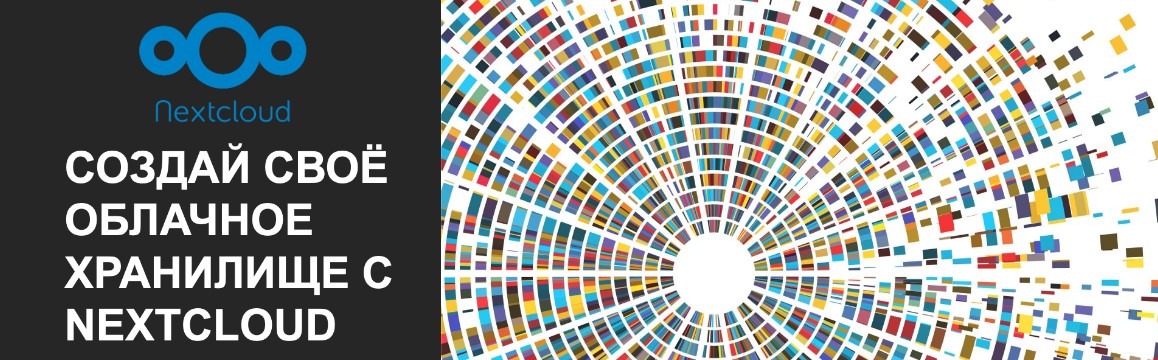
Сегодня мы научимся настраивать облачное хранилище менее чем за пол часа.
Устанавливаем Next Cloud
В качестве серверной системы мы будем использовать Ubuntu 20.04.
Настройка будет осуществляться с помощью системы пакетов Snap. Она по умолчанию доступна в Ubuntu 20.04. Это означает, что процесс установки будет максимально простым., так как вместо установки и настройки веб-сервера и сервера базы данных и настройки приложения Nextcloud для работы с ними мы можем установить пакет snap, который автоматически настроит все системы.
Чтобы загрузить пакет Nextcloud snap и установить его в системе, введите:
sudo snap install nextcloud
Пакет Nextcloud будет загружен и установлен на ваш сервер. Вы можете проверить успешность установки посредством вывода изменений, связанных с пакетом snap:
snap changes nextcloud
Output ID Status Spawn Ready Summary 4 Done today at 16:12 UTC today at 16:12 UTC Install "nextcloud" snap
Информация о состоянии и сводная информация показывают, что установка была выполнена без проблем.
Дополнительная информации о Nextcloud Snap
Если вам нужна дополнительная информация о Nextcloud snap, вам могут помочь несколько полезных команд.
Команда snap info показывает описание, доступные команды управления Nextcloud, установленную версию и отслеживаемый канал snap:
snap info nextcloud
Посмотреть сетевые интерфейсы пакета:
snap interfaces nextcloud
Результат:
Output Slot Plug :network nextcloud :network-bind nextcloud - nextcloud:removable-media
Посмотреть список служб пакета:
cat /snap/nextcloud/current/meta/snap.yaml
Настраиваем учетную запись Nextcloud
Создание учетной записи Администратора:
sudo nextcloud.manual-install имя пароль
Вместо «имя» вводим имя администратора учетной записи и вместо слова «пароль» вводим непосредственно придуманный пароль для учетной записи.
Следующее сообщение указывает, что настройка Nextcloud выполнена правильно:
Output Nextcloud was successfully installed
После установки Nextcloud нам необходимо настроить доверенные домены, чтобы Nextcloud реагировал на запросы с использованием доменного имени или IP-адреса сервера.
Настраиваем доверенные домены
Первый способ
Для доступа к Nextcloud мы будем использовать доменное имя сервера или IP-адрес, и поэтому нам нужно изменить эту настройку, чтобы можно было применять запросы этого типа.
Вы можете просмотреть текущие настройки, запросив значение массива trusted_domains:
sudo nextcloud.occ config:system:get trusted_domains
Output localhost
В настоящее время в массиве содержится только первое значение localhost. Мы можем добавить запись для доменного имени или IP-адреса нашего сервера, введя следующее:
sudo nextcloud.occ config:system:set trusted_domains 1 --value=example.com
Output System config value trusted_domains => 1 set to string example.com
Если мы снова запросим значение trusted domains, мы увидим уже две записи:
sudo nextcloud.occ config:system:get trusted_domains
Output localhost example.com
Второй способ
Если у вашего сервера Nextcloud нет доменного имени, вы можете защитить веб-интерфейс, создав сертификат SSL с собственной подписью. Этот сертификат обеспечит доступ к веб-интерфейсу через шифрованное соединение, но не сможет подтверждать подлинность вашего сервера, и поэтому ваш браузер может вывести предупреждение при попытке открыть сервер.
Чтобы сгенерировать сертификат с собственной подписью и настроить Nextcloud для его использования, введите:
sudo nextcloud.enable-https self-signed
Output Generating key and self-signed certificate... done Restarting apache... done
Показанный выше результат означает, что Nextcloud сгенерировал и активировал сертификат с собственной подписью.
Теперь, когда вы защитили интерфейс, откройте веб-порты брандмауэра, чтобы разрешить доступ к веб-интерфейсу:
sudo ufw allow 80,443/tcp
Настройка успешно завершена.
Входим в Nextcloud
Поскольку вы уже настроили учетную запись администратора из командной строки, вы перейдете на страницу входа Nextcloud. Введите учетные данные, которые вы создали для администратора:

Нажмите кнопку "Войти" для входа в Nextcloud.
При первом входе откроется окно с приветственным текстом и ссылками на различные клиенты Nextcloud:
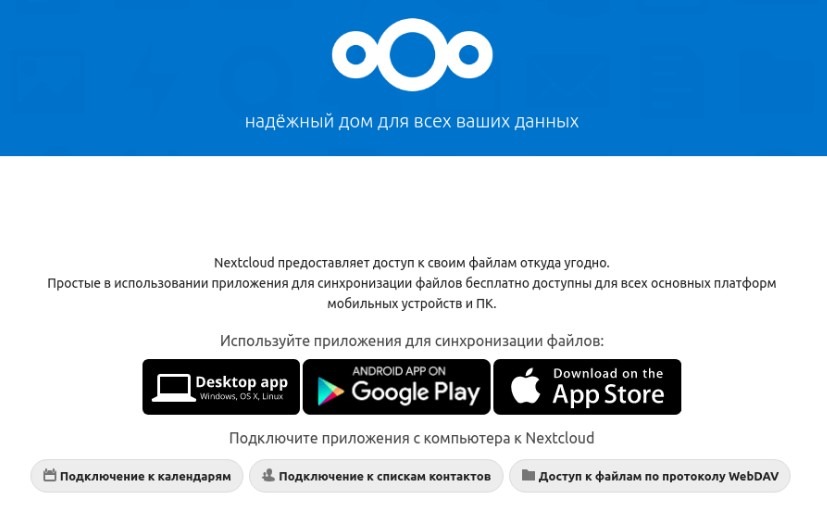
Загрузите любые клиенты, которые вам интересны. Далее вы перейдете в главный интерфейс Nextcloud, где сможете выгружать файлы и управлять ими:
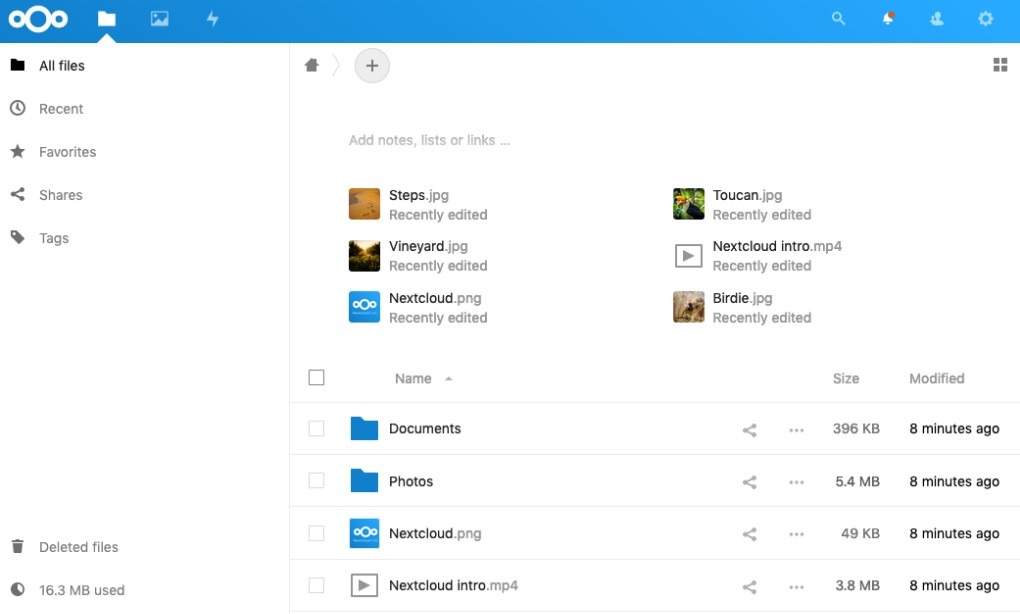
Дополнительные настройки NextCloud
В NextCloud доступно огромное количество приложений для расширения функциональности:
- Auto Groups – автоматическое добавление пользователей в группы;
- Checksum – вычисление хеш-сумм файлов (md5, sha1, sha256, sha384, sha512 и crc32);
- Music – удобный аудио плеер;
- News – приложение для чтения новостей с помощью формата RSS/Atom;
- ONLYOFFICE – офисное приложение для создания и редактирования документов. Созданные документы автоматически сохраняются в облаке;
- Registration – добавление опции регистрации на главной странице;
- Social login – регистрация с помощью соц. сетей;
- Social – чат;
- Talk – видео и аудио звонки, создание комнат для обсуждения. Для мобильных устройств доступно отдельное приложение.
В следующей статье мы более подробно рассмотрим начало работы в Nextcloud, полезные фишки и различные настройки.
Заключение
Nextcloud - это многофункциональное программное обеспечение, которое является не только облачным хранилищем, но и целой сетью, где можно общаться, слушать музыку, работать и совершать конференции. И самое главное, что все данные хранятся в защищенном месте, которое вы сами и контролируете.